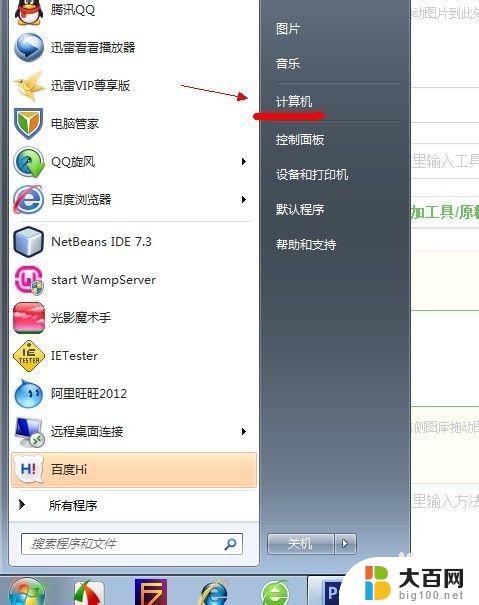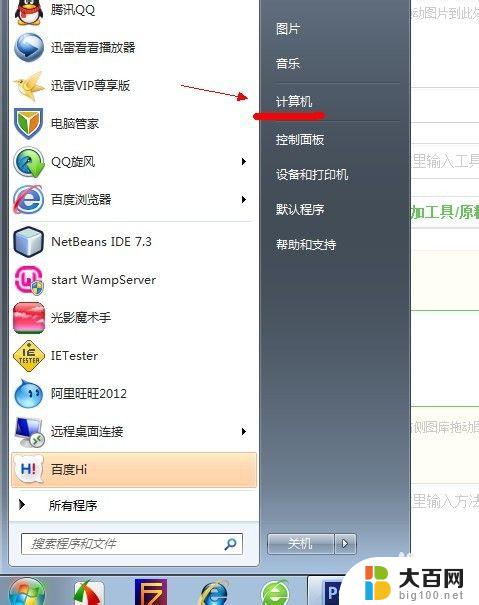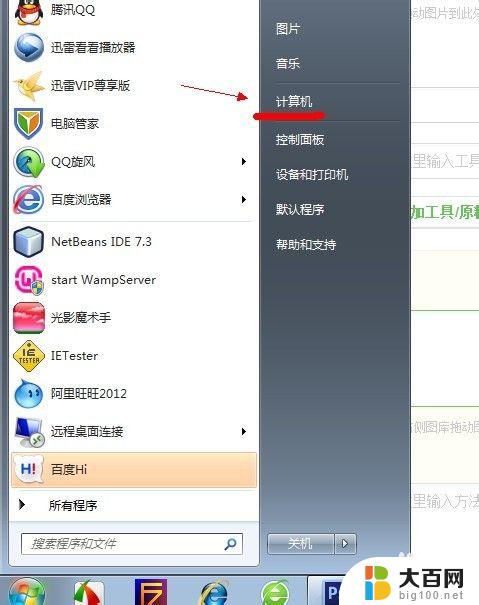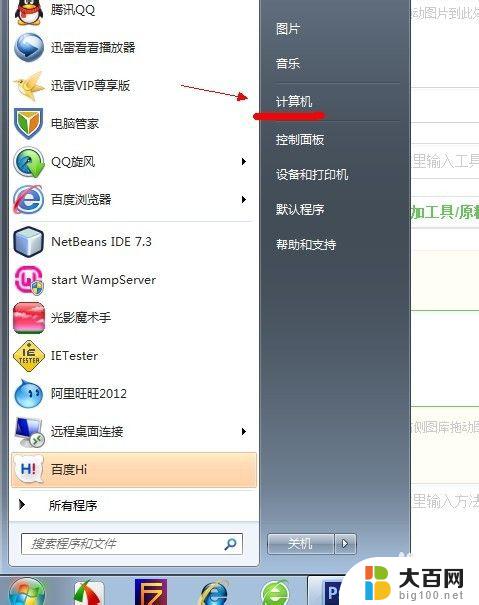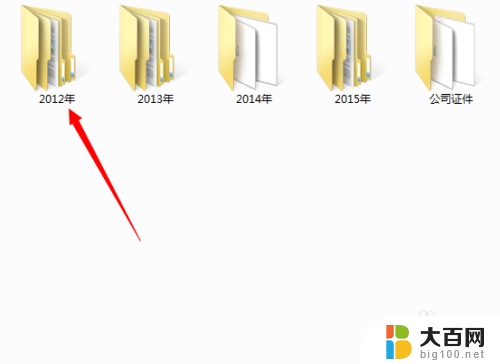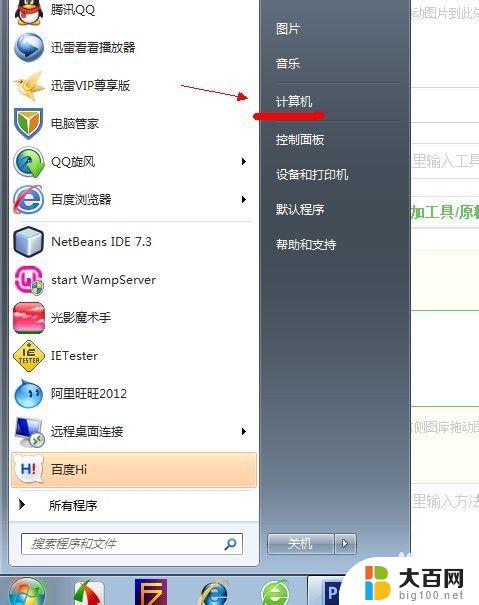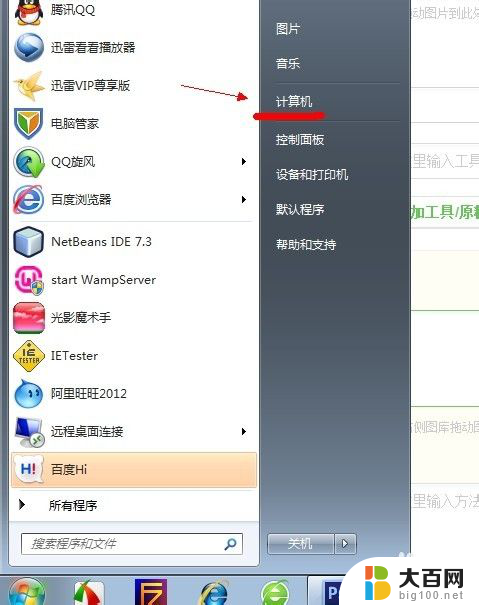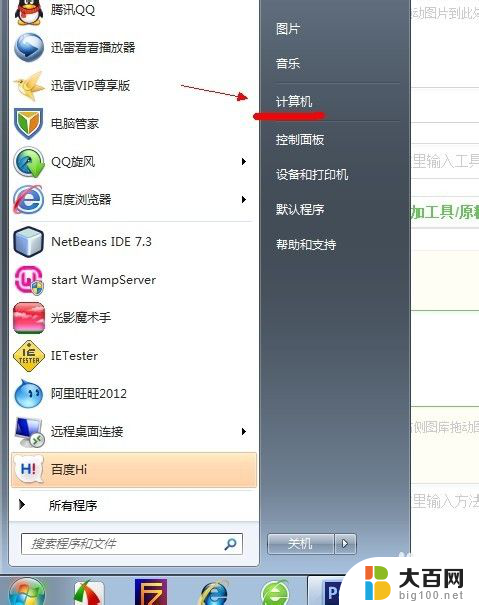win7怎么看隐藏文件夹 如何在win7系统中显示隐藏的文件
更新时间:2023-12-06 13:59:53作者:xiaoliu
在日常使用Windows 7电脑时,我们经常会遇到一些隐藏文件夹,这些文件夹默认是不可见的,有时候我们需要查看或修改这些隐藏文件夹中的内容。在Windows 7系统中如何显示隐藏的文件夹呢?本文将为大家介绍几种简单的方法,帮助您轻松找到隐藏文件夹并进行操作。无论您是为了保护隐私还是需要编辑系统文件,本文都将为您提供解决方案。
步骤如下:
1.点左下角“开始”菜单,再点击“计算机”。
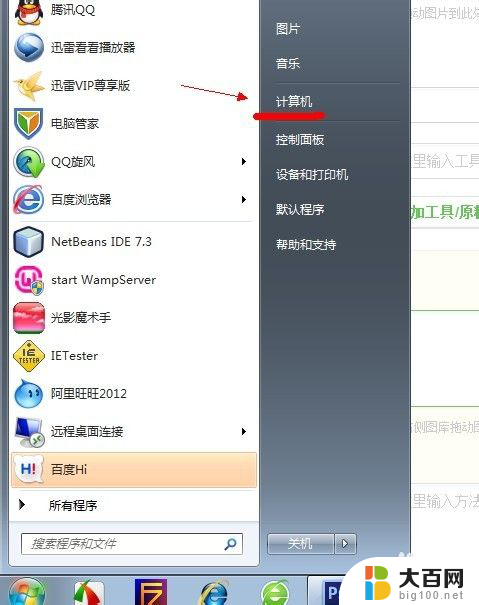
2.点击窗口顶部靠左位置的“组织”菜单,选择其中的“文件夹和搜索选项”。
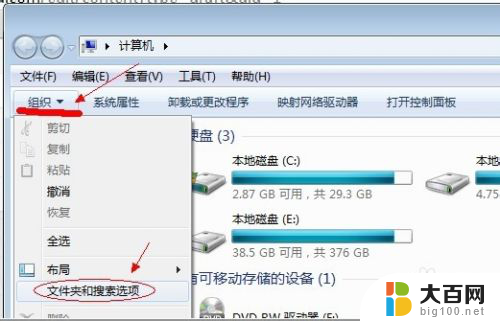
3.在弹出的窗口里点击切换到“查看”选项卡。
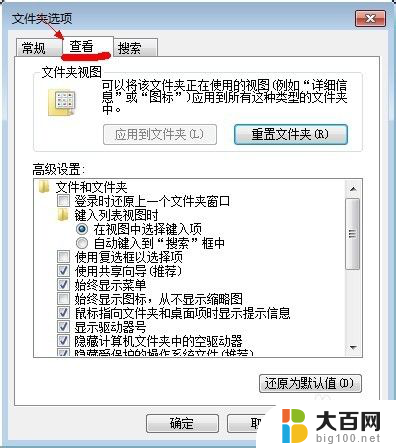
4.在窗口中部位置下拉滚动条,找到“显示隐藏的文件、文件夹或驱动器”。把前面的圈圈选中,然后点击确定。
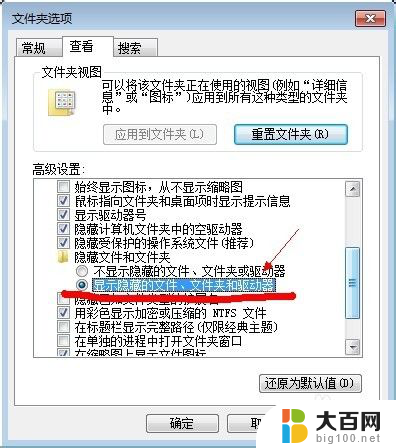
5.这时电脑中的隐藏文件和文件夹就都可以看到了。

以上是如何查看win7隐藏文件夹的所有内容的步骤,如有类似问题的用户,请参考本文中介绍的步骤进行修复,希望本文对大家有所帮助。